Речь пойдет о сайте компании Google с помощью которого Вы сможете разыскать свой смартфон или планшет, стереть все содержащиеся там данные или заблокировать. Для этого потребуется включить удаленное управление на Вашем устройстве. Как его включить и найти свою пропажу будет описано ниже.
Включаем удаленное управление
Для включения удаленного управления Вам потребуется зайти в аккаунт Google.
Включаем функцию удаленного управления
- Заходим в аккаунт Google со своего устройства одним из нижеприведенных способов:
- через программу настройки Google;
- через аккаунт Google в настройках устройства.
- Жмем пункт Безопасность.
- Находим «Удаленное управление Android».
- Включаем функции Удаленный поиск устройств и Удаленная блокировка настроек.

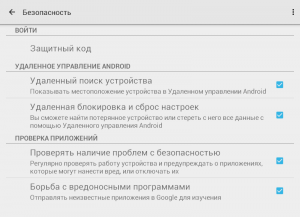
Включаем геолокацию
- Заходим в настройки мобильного устройства.
- Прокручиваем вниз до личных данных.
- Открываем Местоположение.
- Разрешаем отправку данных.
- Проверяем что в списке устройств сайта http://www.android.com/devicemanager появилось Ваше устройство. Если нет — проверяем что доступ к геоданным разрешен, и функция удаленного управления включена.
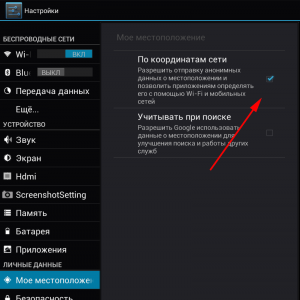
Поиск устройства
Через браузер
- Открываем страницу http://www.android.com/devicemanager.
- Заходим в аккаунт.
- Выбираем требуемое устройство из списка со стрелкой.
- На карте будет показано место где оно находится в данный момент времени.
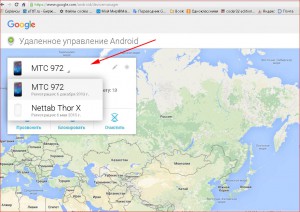

Через мобильное приложение
Приложение «Удаленное управление Android» должно быть уже установлено на вашем устройстве.
- Открываем вышеупомянутое приложение.
- Заходим в аккаунт Google.
- На карте смотрим где находится устройство.
Звоним на смартфон, удаляем с него все данные или блокируем
На сайте
- Заходим в аккаунт.
- Выбираем устройство.
- Выбираем одно из возможных действий:
- Позвонить — 5 минут телефон будет звонить на максимальном уровне громкости даже при отключенном звуке.
- Блокировать — на устройстве будет установлен пароль если он там еще не стоит.
- Очистить — безвозвратно стираются все данные за исключением информации SD-карты.
- В верхней части жмем выйти. Если этого не делать сеанс работы с сервисом все равно автоматически прервется через 5 минут.
На мобильном устройстве
В смартфоне должно быть установлено приложение «Удаленное управление Android».
- Открываем вышеуказанное приложение.
- Заходим в аккаунт Google. Если ищем устройство товарища, то в верхней части экрана выбираем «Гость» и заходим через его аккаунт.
- Далее выполняем вышеперечисленное предыдущего раздела с пункта 2.
Как на экран потерянного устройства вывести номер для связи
Для того чтобы нашедший ваш смартфон счастливчик смог Вам перезвонить необходимо:
- Войти в аккаунт на страничке http://www.android.com/devicemanager.
- Выбрать потерянное устройство.
- Нажать блокировать.
- Ввести номер для связи в поле «Номер телефона».
- Нажать блокировать. Кнопка дозвона на введенный Вами номер добавится на заблокированный экран.
Теперь любой, кто найдет Ваш телефон сможет с него Вам позвонить.
Чтобы убрать номер повторите вышеуказанные шаги очистив поле «Номер телефона».
Следует добавить, что сайт запоминает историю перемещений Вашего устройства и сообщает если оно отслеживается.
Знаете ли вы, что с помощью удаленного управления Android устройством можно:
— определить его местоположение
— прозвонить его – принудительно включить звуковой сигнал с максимальной громкостью.
Кроме того, если приложение для удаленного управления имеет права администратора, возможным становится также:
— удаленная блокировка Android телефона;
— стирание из памяти Android телефона персональных данных пользователя.
Как же разрешить удаленное управление Android телефоном? Во-первых, нужно убедиться, что установленная в телефоне версия сервисов Google поддерживает эту возможность. Если вы не видите в настройках Google строчки «Удаленное управление Android», то при необходимости установите обновление.
Дальше войдя в «Настройки Google» и выбрав пункт удаленное управление, нужно лишь установить соответствующую галочку/галочки и подтвердить выбор.



На этом настройку удаленного управления на Android устройстве можно считать завершенной! Однако помните, что без выхода в интернет оно не сможет принимать команды и отправлять данные о своём местонахождении! Соответственно на телефоне потребуется либо включить мобильную передачу данных (трафик обычно платный) либо настроить Wi-Fi подключение. Разумеется, найти телефон через Wi-Fi получиться только в зоне покрытия Wi-Fi точки доступа. Например, «прозвонить» телефон, валяющийся под кроватью, даже если в нем включен режим «без звука».
Как же зайти на страницу удаленного управления Android через браузер? Достаточно с главной страницы Google перейти на "Google Play", а затем:
1.Кликнуть по значку настройки, который находится в правом верхнем углу (отмечен стрелочкой 1 на рис.)

2. Выбрать пункт меню «Удаленное управление Android» (отмечен стрелочкой 2 на рис.)

Как найти свой мобильный телефон, если звонок отключен? Может быть, вы переключили телефон в режим вибрации, пока вы были на встрече, и теперь нигде не может найти свое устройство. Было бы неплохо, если бы вы могли одолжить телефон вашего коллеги и использовать его для включения звонка вашего телефона дистанционно?
Знакомтесь Agastya — новое приложение для Android, которое позволяет «дистанционно» выполнять различные задачи на вашем телефоне с любого другого телефона с помощью простых SMS команд. Другой телефон, посылающий команды, не обязательно должен быть на базе Android — для этого подойдет даже древняя Nokia. При этом телефону не требуется Интернет- подключение.
Все очень просто. Вы отправляете SMS-команду, в специальном формате, с телефона друга, чтобы дать команду установленному на ваш телефон приложению. Например, команда «RINGER» включит звонок если до этого телефон был переключен в беззвучный режим.
Приложение также может помочь вам получить список пропущенных вызовов или входящих текстовых сообщений с помощью SMS. Эта функция должна быть удобной для людей, которые владеют несколькими телефонами — вы можете легко проверить журнал вызовов и SMS вашего второго телефона (вне зависимости от того где он находится), с того аппарата который в настоящий момент находится при вас.
Вот полный список SMS команд, которыми можно управлять вашим Android телефоном:
- SILENT — Отключить звонок телефона
- RINGER — Включить звонок
- IMEI — Получить IMEI* номер вашего телефона
- LAST MESSAGES — Получить последние 5 текстовых сообщений, полученных на телефон
- LAST CALLS — Получить последние 5 пропущенных / принятых / набранных номеров
- — Получить контактный телефон человека из адресной книги.
[*] Номер IMEI может помочь вам блокировать доступ к украденного телефона к мобильным сетям (дистанционный аналог команды *#06#, чтобы узнать IMEI телефона).
Если уж, так случилось, что гаджет потерян, вы можете купить планшеты, телефоны, смартфоны из Китая. Это обойдется значительно дешевле, чем покупка устройств знаменитых брендов, а функциональность и качество китайских мобильных устройств, в последнее время, значительно выросли.
Agastay не первое приложение, которое предлагает такие возможности. Более популярное приложение Where’s My Droid может не только включить звонок вашего телефона удаленно, но и выслать вам текущее GPS местоположение телефона по SMS. Безусловно, Where’s My Droid, более удобно и может быть использовано для поиска потерянного телефона в то время, как Agastay скорее консольная утилита, позволяющая переключаться между телефонами или даже удаленно получить подробную информацию о контакте из адресной книгой телефона. Функция IMEI также удобна для занесения номера в черный список.
Agastay, как и обещают авторы программы, выполняет SMS команды практически мгновенно. Заявлено, что Agastay работает на Android 2.1 и выше.
Кстати, если вам запрещено проносить сотовый телефонов в офис, вы можете установить приложение SMS to Gmail и оно будет автоматически переадресовывать все входящие текстовые сообщения и список пропущенных вызовов на ваш адрес электронной почты.

